PS-磨皮技法之皮肤色彩还原黑白变彩色图文教程发布时间:2022年01月24日 08:01
虎课网为您提供摄影艺术版块下的PS-磨皮技法之皮肤色彩还原黑白变彩色图文教程,本篇教程使用软件为PS(CC2018),难度等级为初级练习,下面开始学习这节课的内容吧!
本节课讲解 Photoshop(简称PS)软件 - 黑白照片修出彩色效果的案例教学,同学们可以在下方评论区进行留言,老师会根据你们的问题进行回复,作业也可以在评论区进行提交。

课程核心知识点:1.理解画面明暗关系对饱和度的影响,利用简单的手法给人物进行妆面上色。
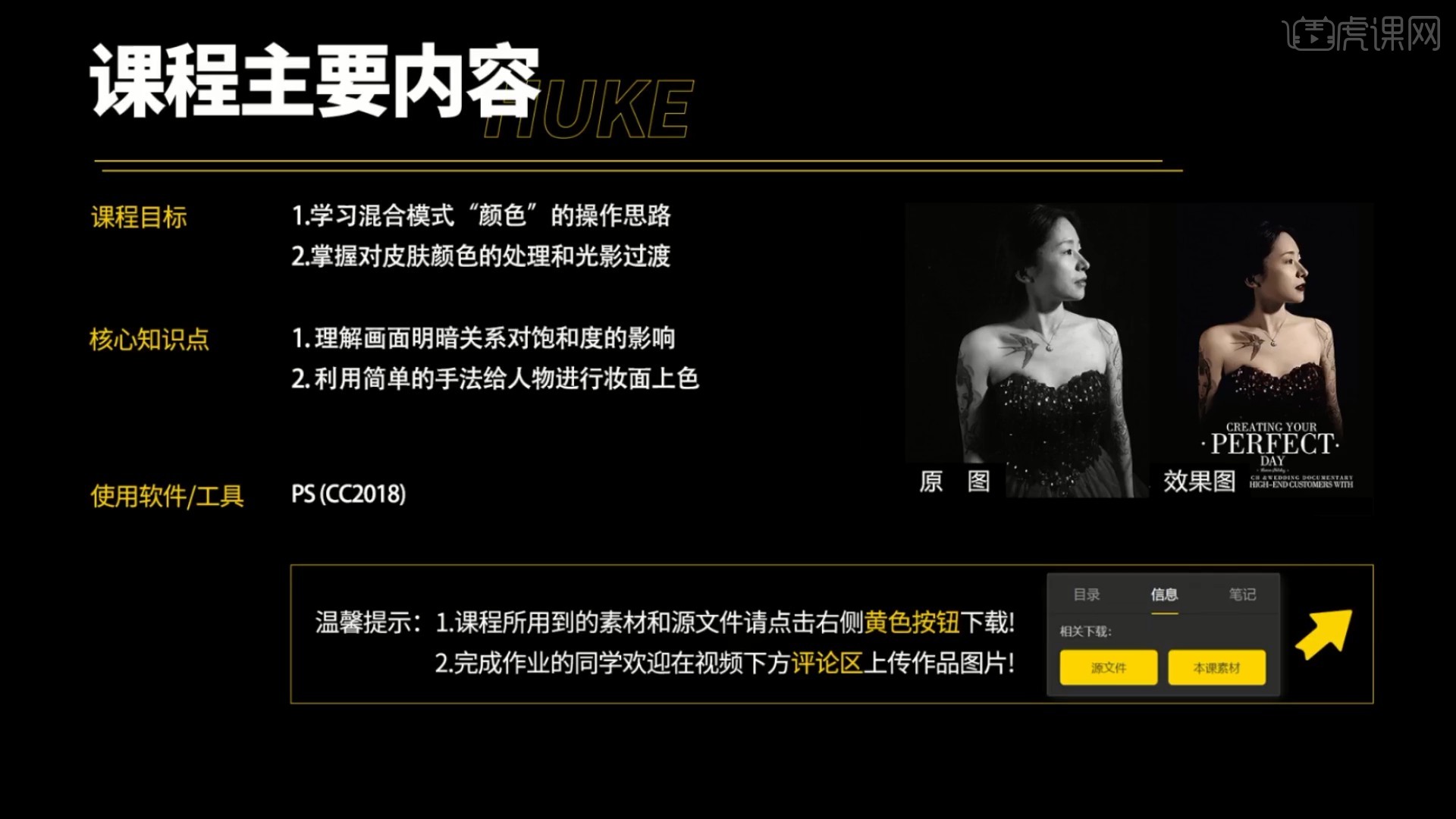
学完本课内容后,同学们可以根据下图作业布置,在视频下方提交作业图片,老师会一一解答。

那我们开始今天的教程吧。
1.打开PS软件,打开原图,【复制图层 快捷键:Ctrl+J】,【自由变换 快捷键:Ctrl+T】进行二次构图,如图所示。
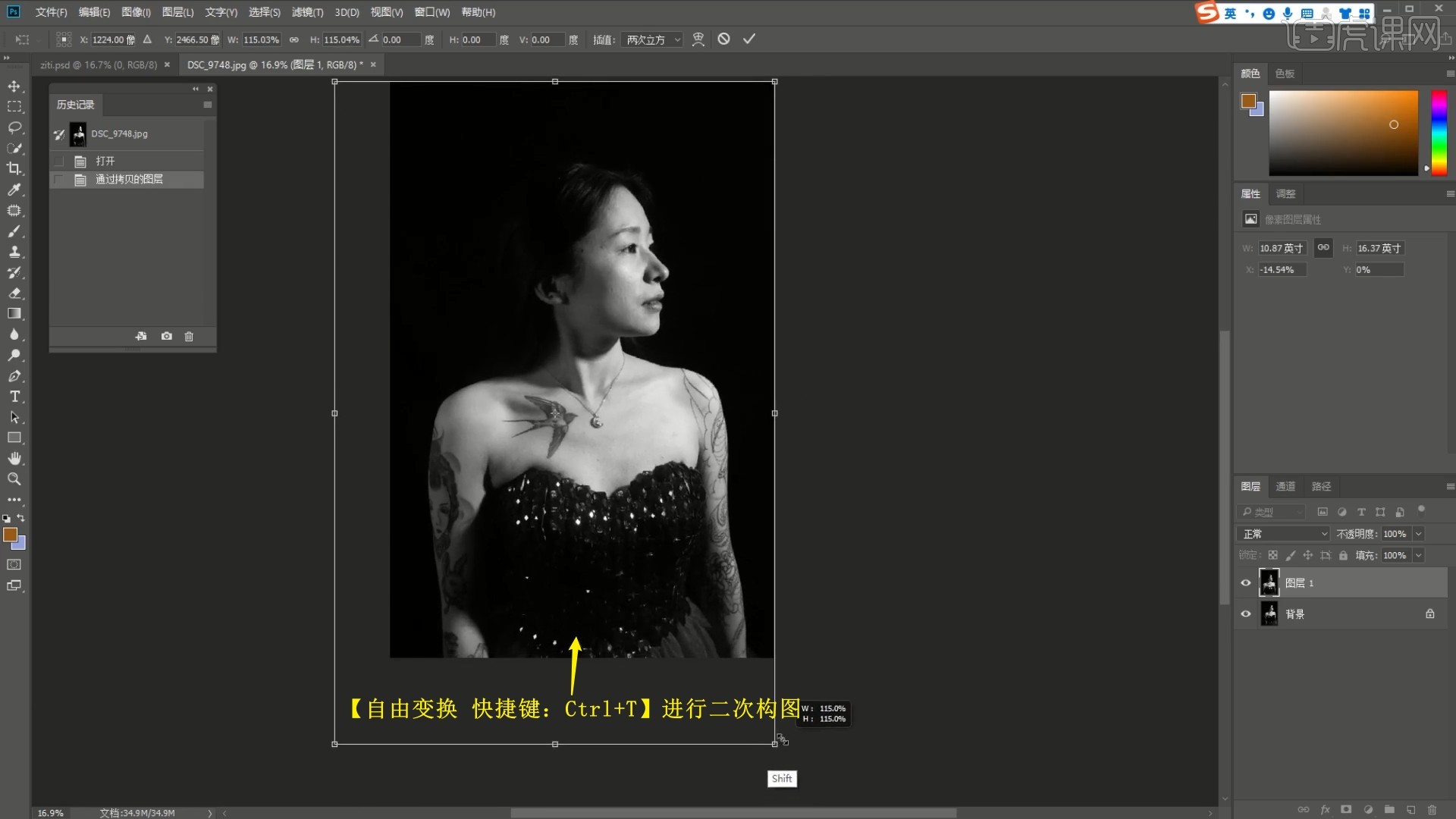
2.【新建图层】命名为口红,使用【画笔工具】调整硬度为78%,选择红色涂抹人物的嘴唇进行上色,如图所示。

3.设置【混合模式-正片叠底】,降低图层的不透明度至80%,使用【色相/饱和度工具 快捷键:Ctrl+U】调整参数来调整口红颜色,具体参数如图所示。
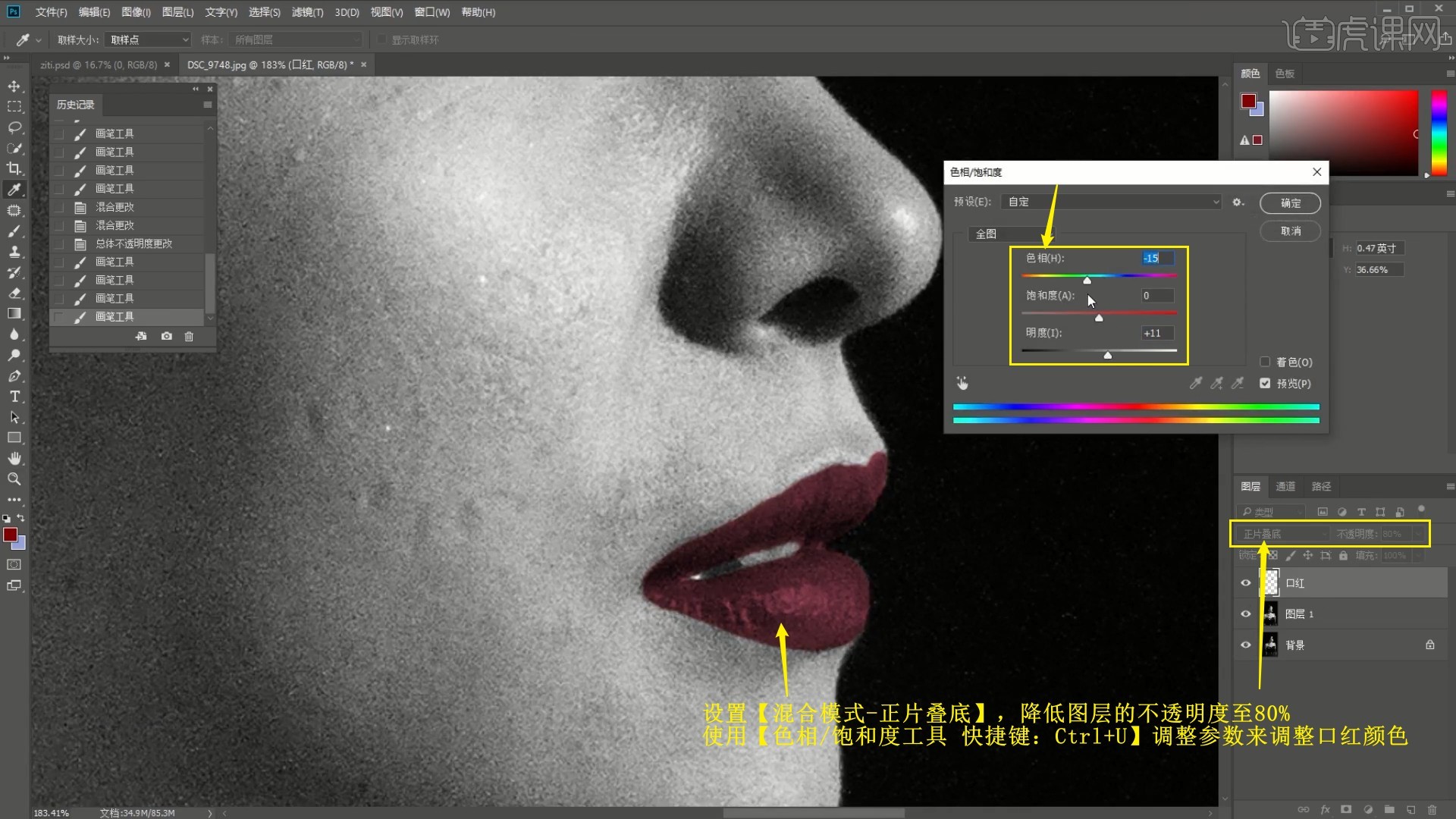
4.添加【色相/饱和度】并【创建剪切蒙版 快捷键:Ctrl+Alt+G】,调整参数再次调整口红颜色,具体参数如图所示。
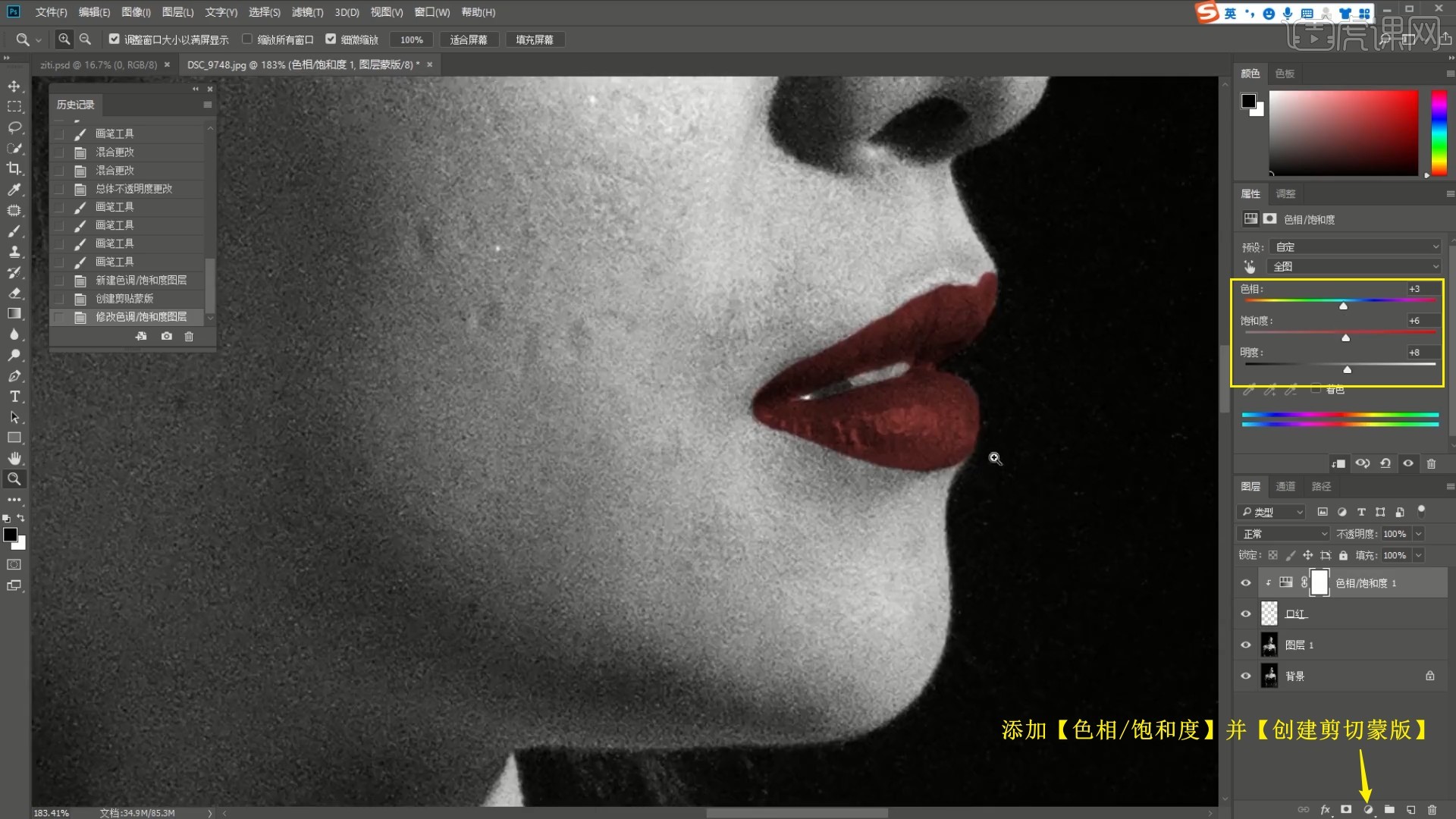
5.在口红图层下方【新建图层】,命名为皮肤,使用【画笔工具】选择褐色,涂满人物的皮肤,如图所示。
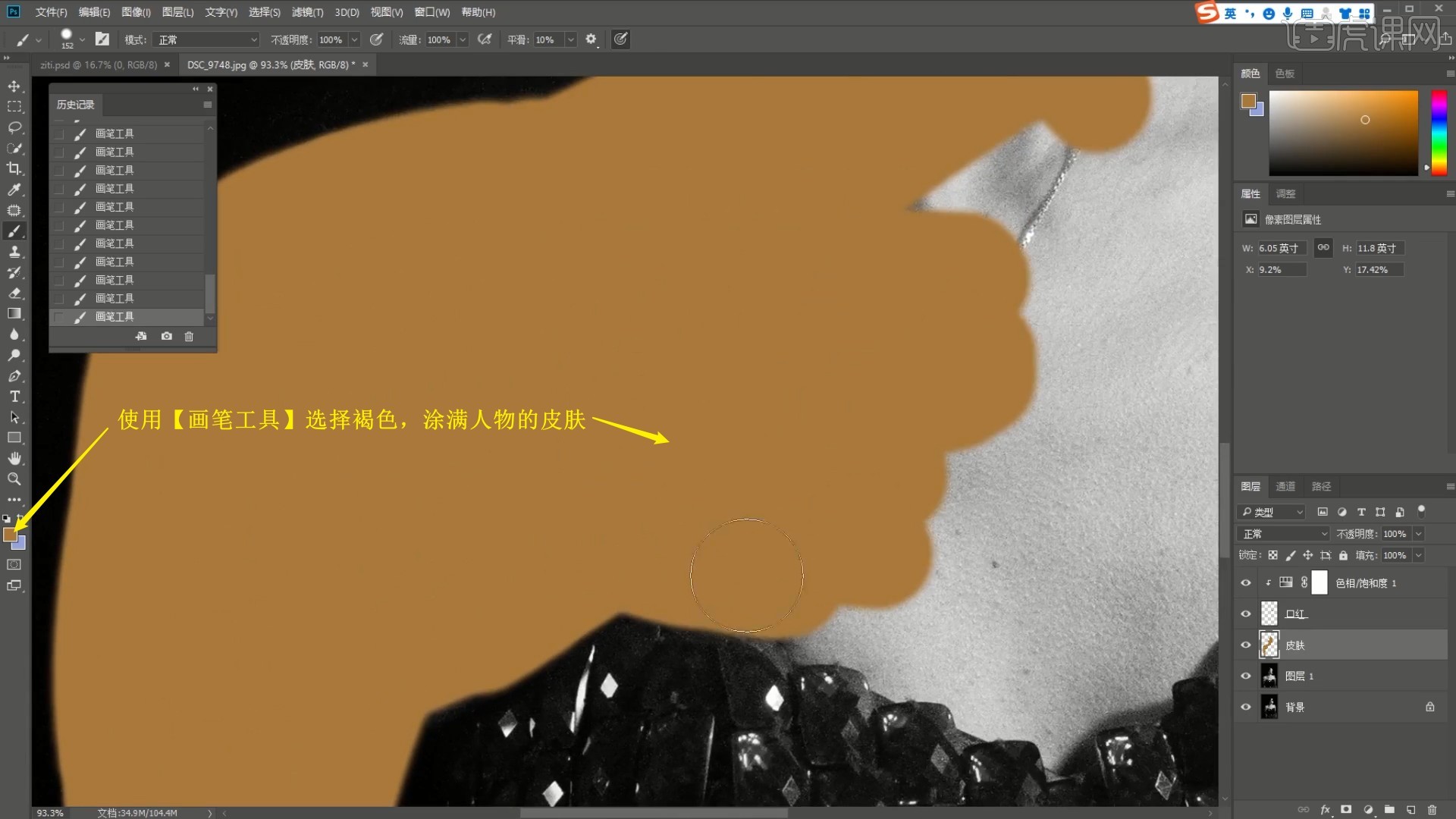
6.可使用【快速选择工具】选中人物皮肤部分,【羽化选区 快捷键:Shift+F6】1像素,【填充】为褐色,如图所示。
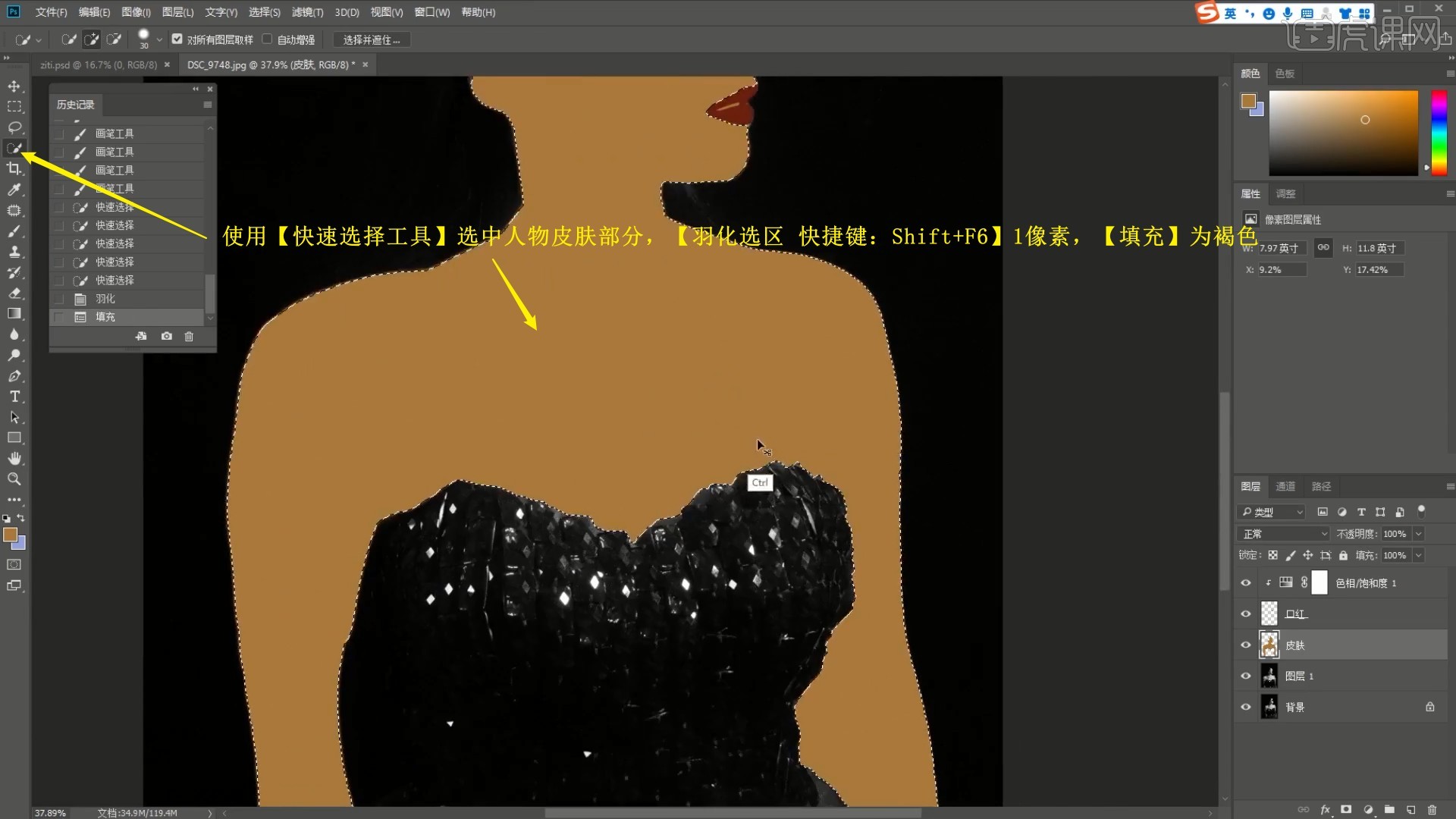
7.设置【混合模式-颜色】,添加【蒙版】,使用【画笔工具】选择黑色涂抹去除眼睛、牙齿部分的颜色,如图所示。
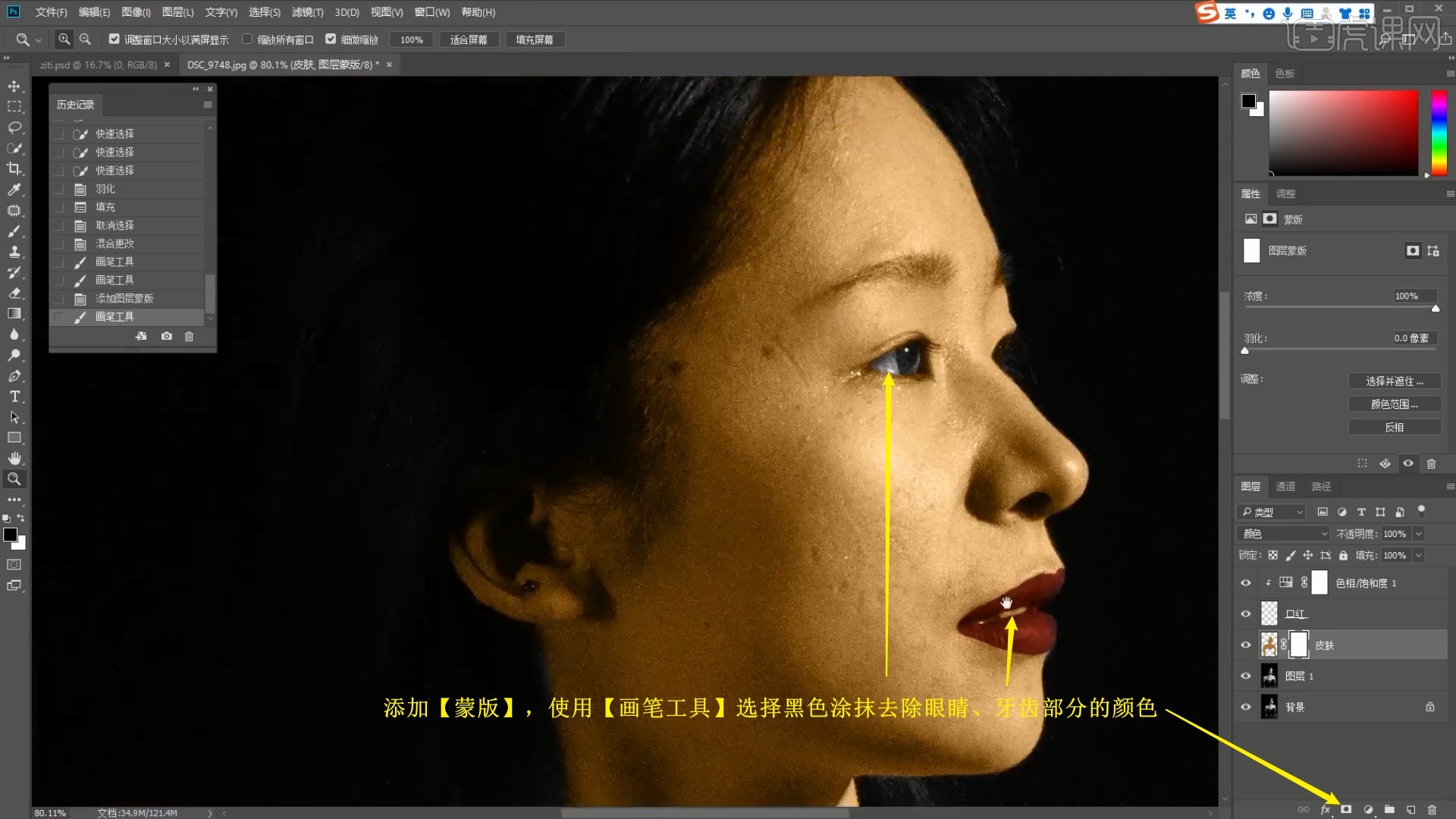
8.在皮肤图层下方【新建图层】,使用【快速选择工具】选中衣服部分,【填充】为口红的颜色,设置【混合模式-叠加】,如图所示。
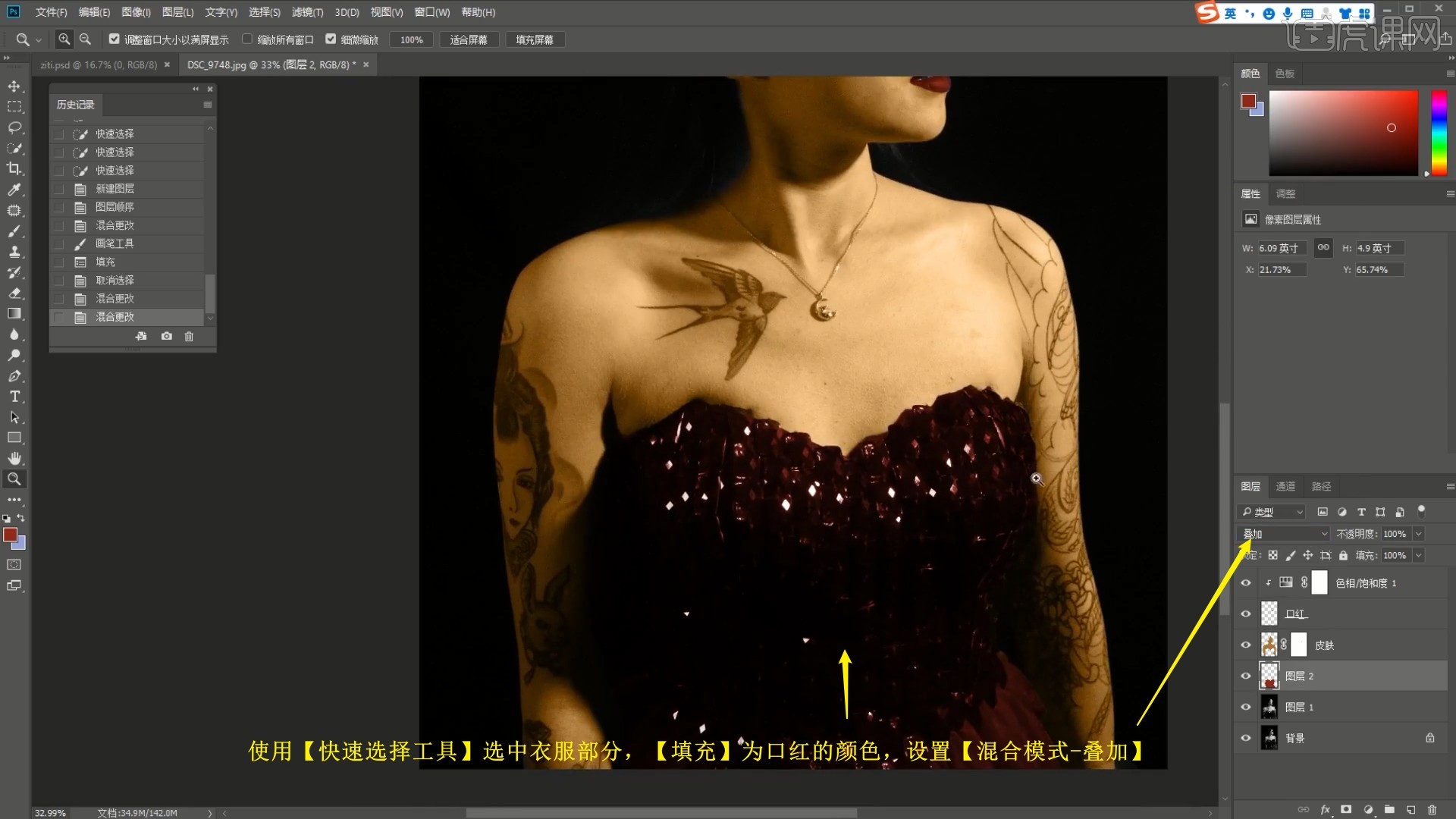
9.将此图移至皮肤图层上方,打开皮肤图层的【图层样式 快捷键:双击图层】,调整混合颜色带的滑块降低阴影处的饱和度,具体可参考视频内老师的调整。
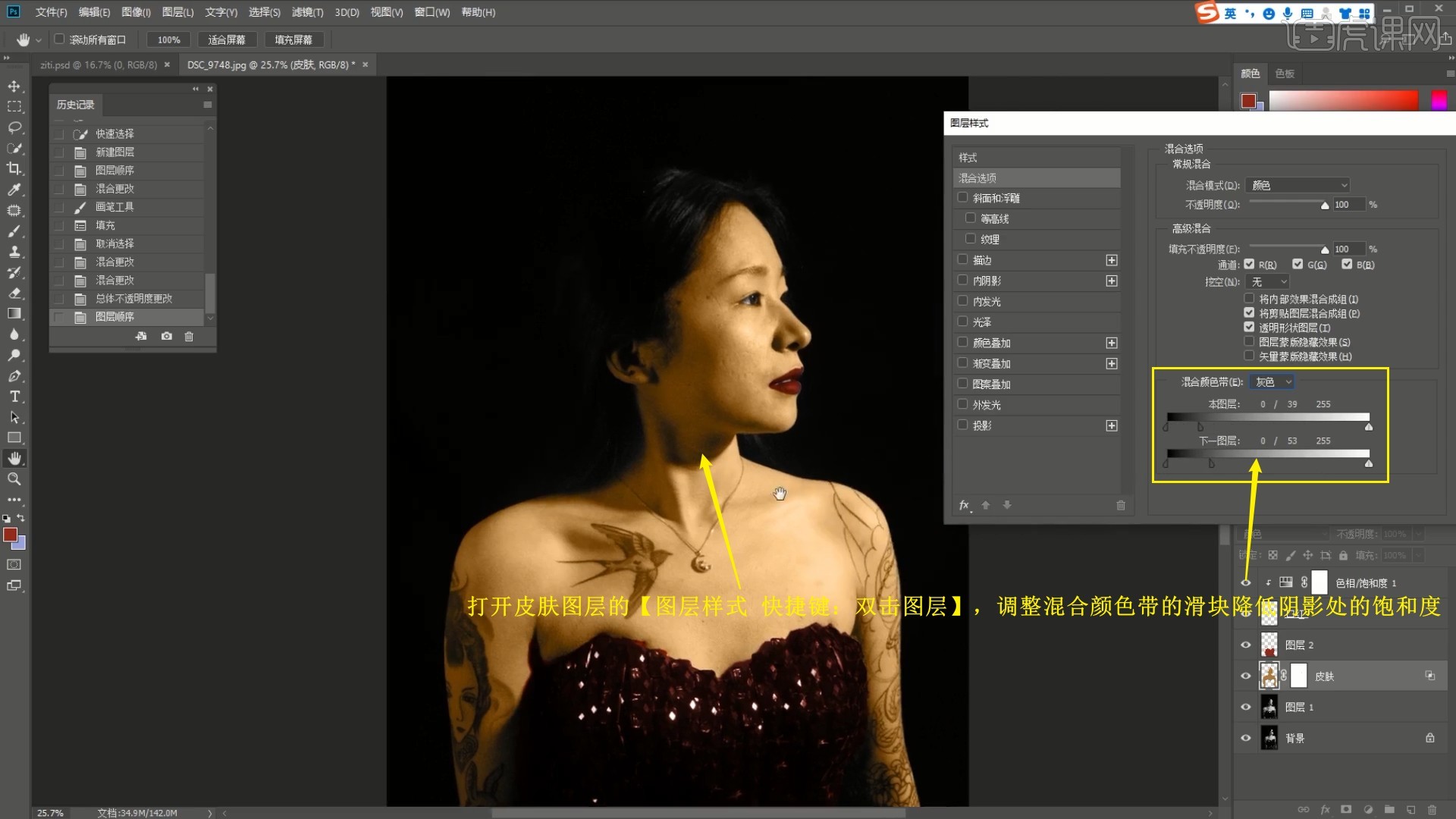
10.相同方法调整衣服和口红图层,然后在皮肤图层上方添加【色相/饱和度】并【创建剪切蒙版】,调整参数来调整皮肤的颜色,具体参数如图所示。
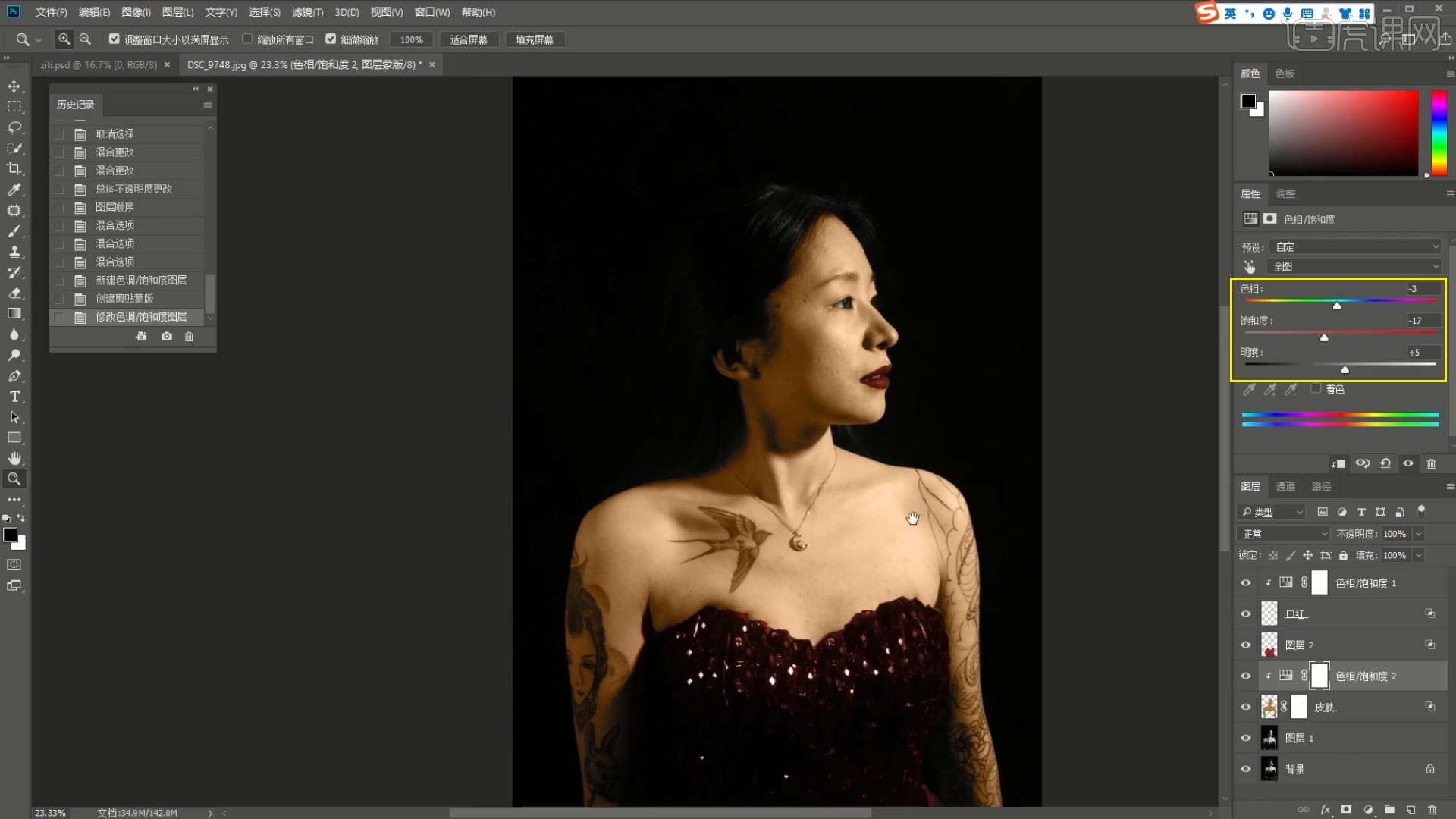
11.相同方法使用【色相/饱和度】调整衣服的颜色,在皮肤图层上【选择高光 快捷键:Ctrl+Alt+2】并【选区反向】,添加【蒙版】,【填充】为黑色,如图所示。

12.降低蒙版的浓度为16%,羽化为2.7像素,然后在衣服图层上使用【橡皮擦工具】涂抹去除多余的红色,如图所示。

13.在皮肤图层的【蒙版】上使用【画笔工具】选择黑色涂抹去除眉毛、眼睛、牙齿部分的颜色,【盖印图层】,添加【可选颜色】并【创建剪切蒙版】,调整来调整画面颜色,具体可参考视频内老师的调整。

14.在皮肤图层的【蒙版】上使用【画笔工具】选择黑色涂抹去除项链头的颜色,然后在皮肤图层上降低画笔的不透明度至10%,选择肤色涂抹它,添加淡淡的肤色,如图所示。
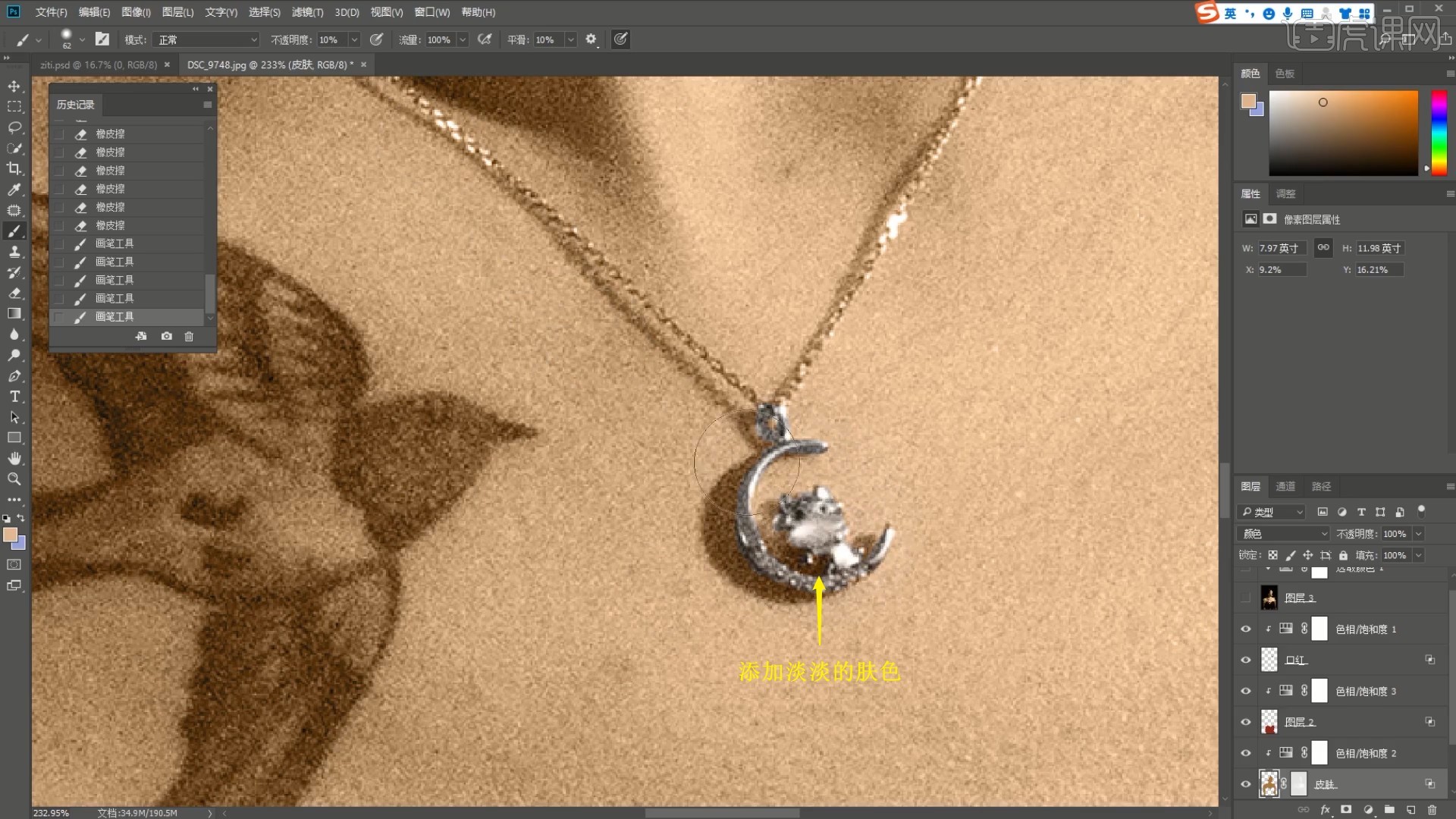
15.【盖印图层】,选择【滤镜-Alien Skin-Exposure X2】,选择泛黄和暗化(损伤),调整右侧的整体颗粒强度为0,取消勾选纹理,调整整体强度为46,点击【应用】使用滤镜,如图所示。
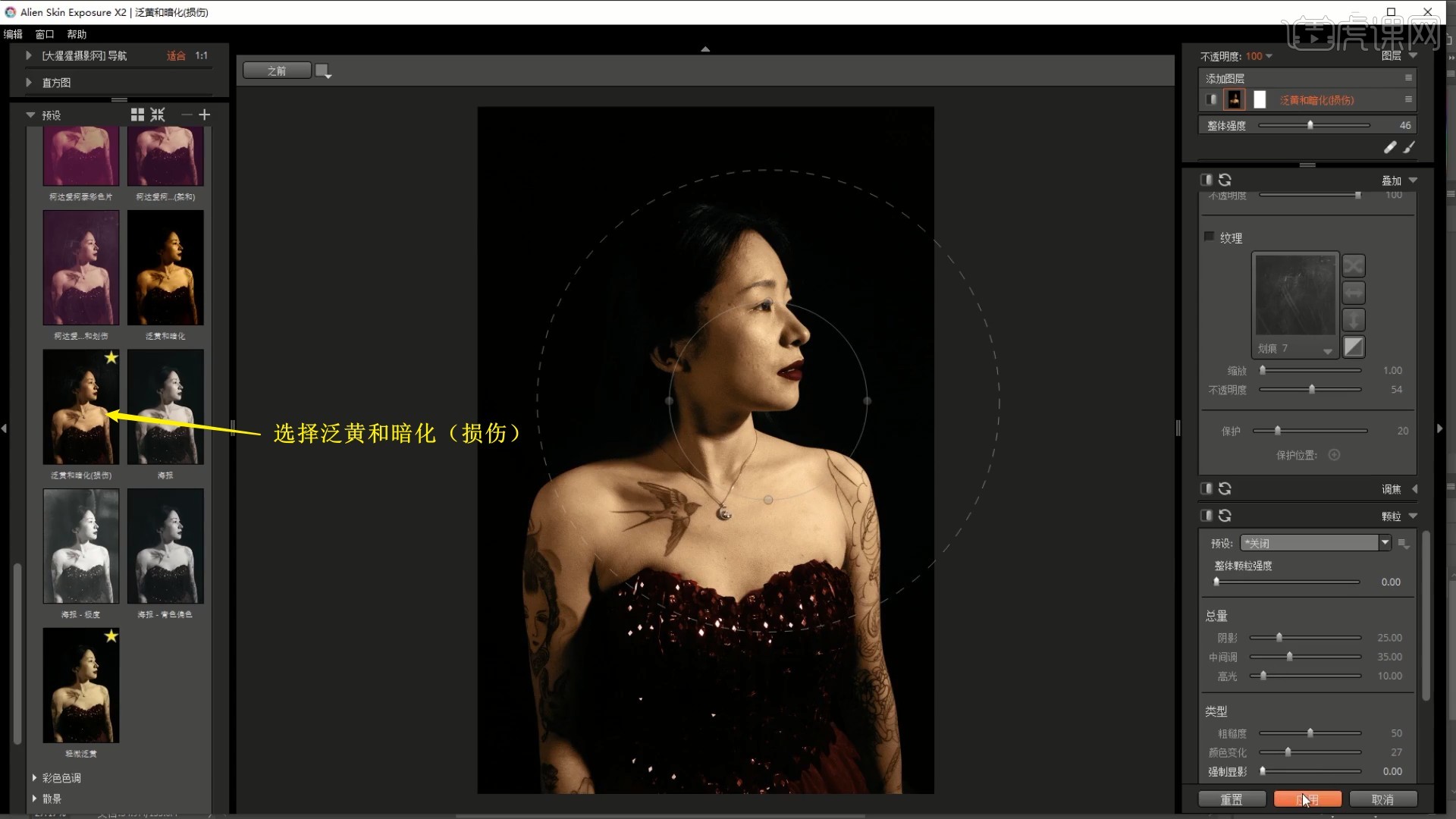
16.再次【盖印图层】,选择彩色印片法处理4-褪色,相同方法调整,【选择高光】并【选区反向】,【复制图层】后设置【混合模式-滤色】,调整图层的不透明度为51%,如图所示。

17.添加【渐变映射】,选择黑白渐变,降低图层的不透明度至20%,如图所示。

18.使用【修补工具】选中皮肤阴影部分,【羽化选区】40像素,添加【可选颜色】,调整参数减少阴影,如图所示。
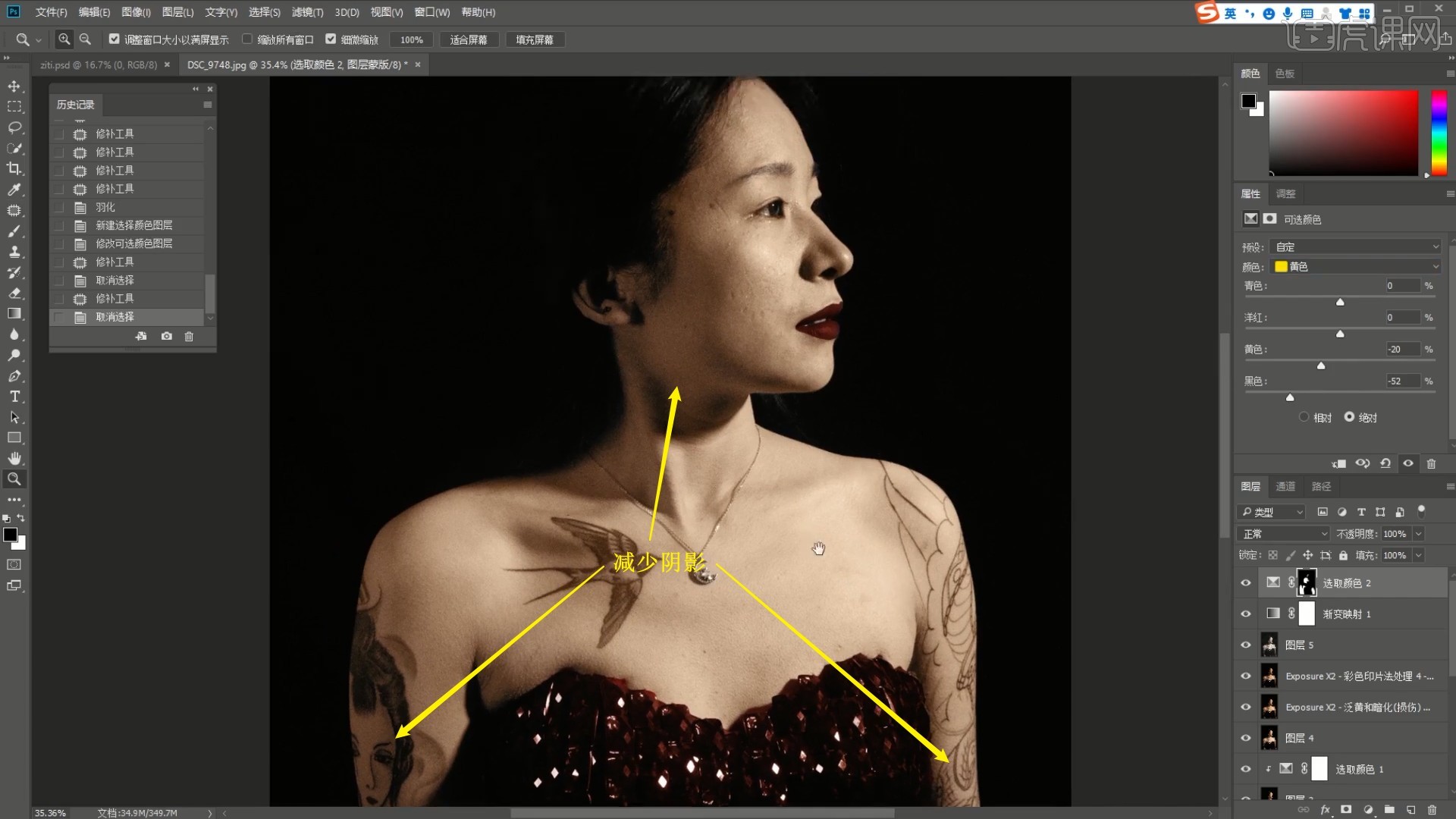
19.【盖印图层】,使用【涂抹工具】涂抹红色嘴唇的边界,做模糊处理,如图所示。

20.【复制图层】,选择【滤镜-模糊-高斯模糊】做模糊,半径为0.5像素,【合并图层】顶部两个图层,选择【滤镜-其他-高反差保留】半径为5像素,设置【混合模式-叠加】,如图所示。

21.接下来进行高低频磨皮,【盖印图层】后【复制图层】,分别重命名为高频和低频,在低频图层上选择【滤镜-模糊-高斯模糊】半径为2像素,在高频图层上选择【图像-应用图像】,设置【混合模式-减去】,缩放为2,补偿值为128,如图所示。

22.设置高频图层【混合模式-线性光】,在低频图层上使用【混合器画笔工具】涂抹人物皮肤进行磨皮,如图所示。

23.选择【滤镜-Imagenomic-Portraiture】,预设选择平滑:高,使用【吸管工具】吸取人物皮肤的颜色,点击【确定】进行磨皮,如图所示。

24.重复上一步操作进行磨皮,降低图层的不透明度至82%,使用【修补工具】修理皮肤的瑕疵,如图所示。

25.【盖印图层】,【液化 快捷键:Ctrl+Shift+X】推动调整人物的五官和身体,例如收小脸颊、收小肩膀等,如图所示。

26.【复制图层】,使用【加深工具】涂抹人物的眉毛和眼影进行加深,如图所示。
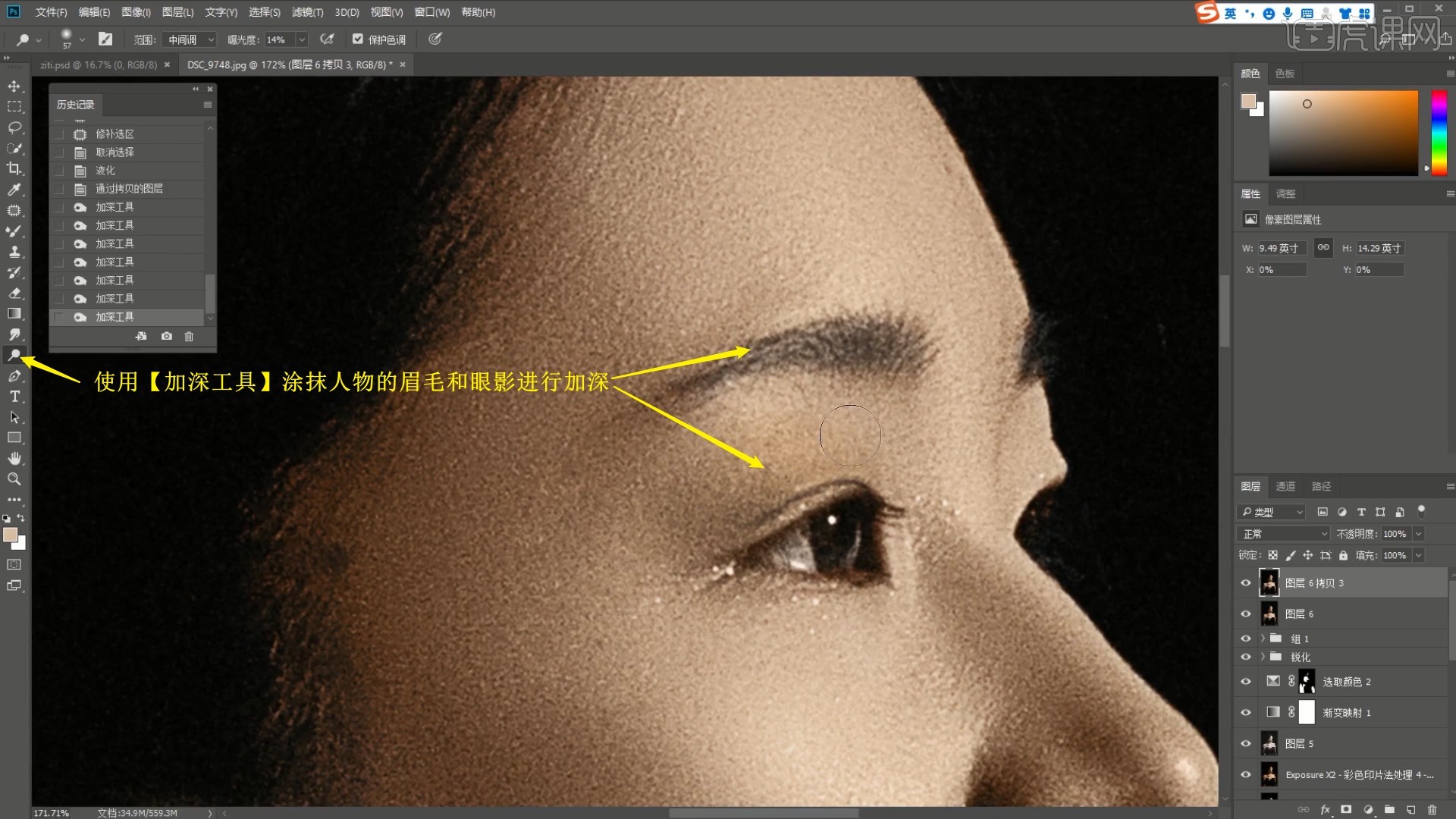
27.使用【修补工具】选中右眼的黑眼珠,【复制图层】后【自由变换】调整,移至左眼上,如图所示。

28.【盖印图层】,使用【画笔工具】选择黑色涂抹左下侧的手臂进行隐藏,如图所示。

29.使用【修补工具】选中头发的边缘部分,使用【可选颜色】调整参数提亮,如图所示。

30.【盖印图层】,使用【快速选择工具】选中燕子文身,【羽化选区】4像素,使用【可选颜色】调整参数调色,如图所示。

31.最后使用【色相/饱和度】【渐变映射】【色彩平衡】调整画面的颜色,将文字素材拖入,摆放在画面底部,即可完成制作,具体可参考视频内老师的调整。

32.回顾本节课所讲解到的内容,同学们可以在下方评论区进行留言,老师会根据你们的问题进行回复。

33.最终效果如图所示,视频学百遍,不如上手练一练!你学会了吗?

以上就是PS-磨皮技法之皮肤色彩还原黑白变彩色图文教程的全部内容了,你也可以点击下方的视频教程链接查看本节课的视频教程内容,虎课网每天可以免费学一课,千万不要错过哦!













